Nota
O acesso a esta página requer autorização. Podes tentar iniciar sessão ou mudar de diretório.
O acesso a esta página requer autorização. Podes tentar mudar de diretório.
Mantenha-se informado sobre o que está a acontecer nos seus ambientes geridos com o resumo semanal de administração do Power Platform. As análises sobre as suas aplicações principais, os criadores com mais impacto e os recursos inativos que podem ser limpos com segurança são destilados e entregues na sua caixa de correio uma vez por semana.
Para permitir um resumo semanal por email, faça o seguinte.
- Inicie sessão no Centro de administração do Power Platform.
- No painel de navegação, selecione Gerenciar.
- No painel Gerir, selecione Ambientes.
- Selecione um ambiente gerido.
- Na barra de comandos, selecione Editar Ambientes Geridos, selecione as definições sob Informações de utilização e, em seguida, selecione Incluir informações para este ambiente no resumo por e-mail semanal.
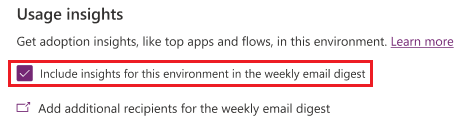
Nota
- Tem de ativar a análise ao nível do inquilino para obter informações sobre a utilização.
- Atualmente, as informações de utilização não estão disponíveis em clouds soberanas, como a Nuvem da Comunidade Governamental (GCC), a Nuvem da Comunidade Governamental – High (GCC High), o Departamento de Defesa (DoD) e os serviços do Power Platform e do Dynamics 365 na China.
Que informações são fornecidas no resumo semanal?
A primeira secção do resumo semanal mostra o número de aplicações utilizadas e de utilizadores ativos nos seus ambientes geridos no mês passado.
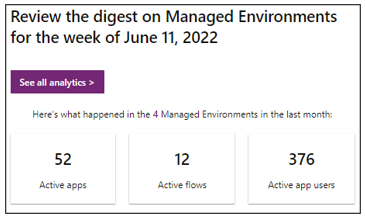
A segunda secção enumera aplicações e fluxos que não foram iniciados há algum tempo. A coluna Última iniciação mostra a última data em que um utilizador iniciou a aplicação ou o fluxo. Se a aplicação ou fluxo nunca tiver sido iniciado, a coluna contém "Nenhum". Se não estiver a ser utilizada uma aplicação ou fluxo, recomendamos que trabalhe com o respetivo proprietário para os atualizar ou remover.
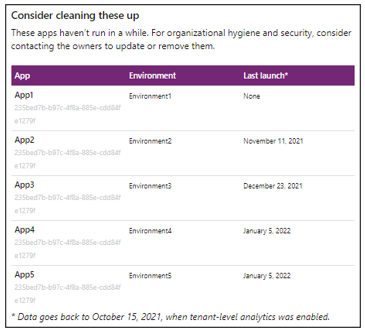
A terceira secção mostra as aplicações e os fluxos mais populares nos seus ambientes geridos no mês passado, indicado pelo número de sessões e execuções. Quando um utilizador inicia e interage com uma aplicação isso é considerado uma sessão. Também mostra os principais criadores ao longo do mês passado, como medidos pelo total de sessões de aplicações que possuem.
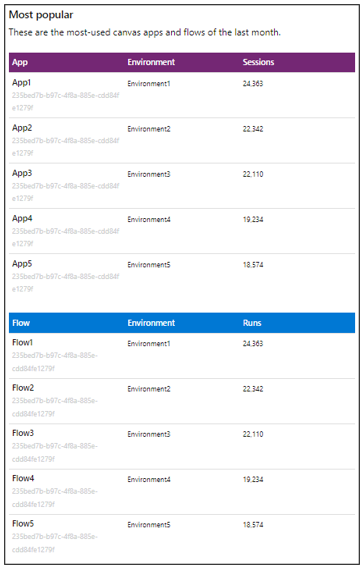
Que ambientes estão incluídos no resumo semanal?
O resumo semanal fornece informações sobre todos os ambientes geridos no inquilino que não tenha excluído do relatório.
Para incluir um ambiente gerido no resumo semanal, selecione Incluir informações para este ambiente no resumo por e-mail semanal na secção Informações de utilização das definições do Ambiente Gerido. Se excluir todos os ambientes geridos, o Power Platform não enviará um resumo semanal.
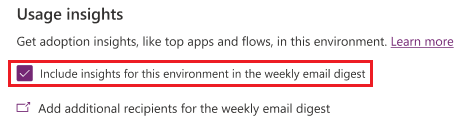
Nota
Desmarque a caixa de verificação para excluir um ambiente gerido. Se excluir todos os ambientes geridos, o Power Platform não enviará um resumo semanal.
Quem pode receber o resumo semanal?
O resumo semanal é enviado a todos os utilizadores com as funções de administrador do Power Platform e administrador de serviço do Dynamics 365.
Para adicionar mais destinatários, selecione Adicionar destinatários adicionais para o resumo por e-mail semanal e, em seguida, selecione Resumo semanal. Introduza os endereços de e-mail na caixa Destinatários adicionais.
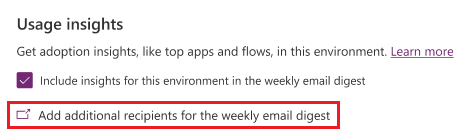
Também pode selecionar Definições no menu do lado esquerdo e, em seguida, selecionar Resumo semanal para adicionar destinatários adicionais.
Utilizar o PowerShell para adicionar e remover destinatários
Também pode utilizar o PowerShell para adicionar e anular a subscrição de endereços de e-mail.
Adicionar destinatários de e-mail
Eis um exemplo de script do PowerShell que adiciona dois destinatários. Depois de a executar, os novos endereços aparecem na caixa Destinatários adicionais na secção Informações de utilização das definições de Ambientes Geridos.
$tenantSettings = Get-TenantSettings
($tenantSettings.powerPlatform.governance) | Add-Member -MemberType NoteProperty -Name additionalAdminDigestEmailRecipients -Value 'fakeEmail@contoso.com;otherFakeEmail@contoso.com'
Set-TenantSettings -RequestBody $tenantSettings
Remover destinatários de e-mail
Eis um exemplo de script do PowerShell que anula a subscrição de toda a organização do resumo semanal.
$tenantSettings = Get-TenantSettings
$tenantSettings.powerPlatform.governance.disableAdminDigest = $True
Set-TenantSettings -RequestBody $tenantSettings
Para voltar a subscrever toda a gente, defina o valor de $tenantSettings.powerPlatform.governance.disableAdminDigest como $False.
Consultar também
Descrição geral de Ambientes Geridos
Ativar Ambientes Geridos
Limitar partilha
Políticas de dados
Licenciamento
Ver consumo de licenças (pré-visualização)
Definições do inquilino